- >Jak zadzwonić do kogoś za pomocą HomePod
- >Jak odebrać połączenie w HomePod
- >Jak się dowiedzieć, kto do Ciebie zadzwonił na HomePod
- >Jak przenieść połączenie z HomePod do iPhone’a
- >Jak przenieść połączenie z iPhone’a do HomePod
- >Dlaczego nie mogę zadzwonić na HomePod?
Aktualizacja oprogramowania HomePod umożliwiła nawiązanie połączenia bezpośrednio z głośnika, bez konieczności dotykania iPhone’a.
Przed aktualizacją możliwe było przekazanie połączenia do głośnika – ale najpierw trzeba go było umieścić lub zaakceptować na swoim iPhonie.
Oto jak…
Jak zadzwonić do kogoś za pomocą HomePod.
Istnieje kilka sposobów na nawiązanie połączenia.
Powiedz: Hej, Siri, zadzwoń [imię i nazwisko]
Powiedz: Hej Siri, wybierz 01234 567890 [wymówienie liczb na głos]
Siri poprosi cię o potwierdzenie, że zaraz zadzwoni do właściwej osoby.
Po zakończeniu rozmowy powiedz po prostu „Hej Siri odłóż słuchawkę”.
Jak odebrać połączenie w HomePod.
Jeśli dzwoni telefon, możesz teraz odebrać go bezpośrednio na HomePod.
Kiedy usłyszysz dzwonek telefonu iPhone, powiedz „Hej Siri, odpowiedz na mojego iPhone’a”.
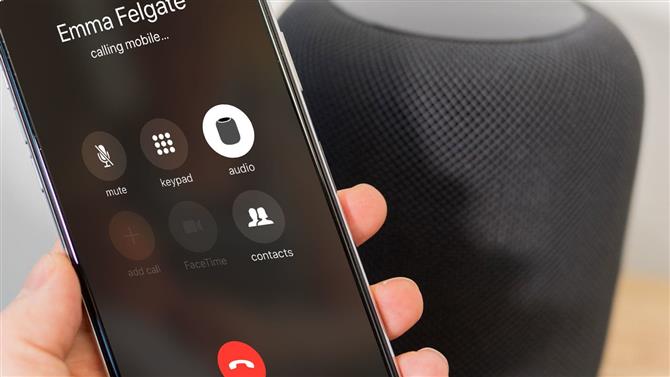
Jak się dowiedzieć, kto do Ciebie zadzwonił na HomePod.
Jeśli przegapisz połączenie, zapytaj:
„Hej Siri, kto mnie wezwał?”
Siri odpowie, informując, że „Twój ostatni telefon był z [nazwa / numer]”.
Jeśli chcesz wiedzieć o innych połączeniach, musisz sprawdzić swój iPhone.
Jak przenieść połączenie z HomePod do iPhone’a.
Jeśli rozmawiasz z kimś za pośrednictwem HomePod, ale chcesz wyjść, z dala od HomePod, możesz przełączyć rozmowę z powrotem na iPhone’a.
Po prostu stuknij zakładkę Dźwięk, która pokaże różne opcje, gdzie można odebrać połączenie, w tym iPhone’a, Głośnik (dla wewnętrznego głośnika w iPhonie), Zegarek (jeśli go masz), Twój Mac (jeśli jest ustawiony
Wystarczy dotknąć opcji iPhone’a, aby przenieść ją z powrotem na to urządzenie.
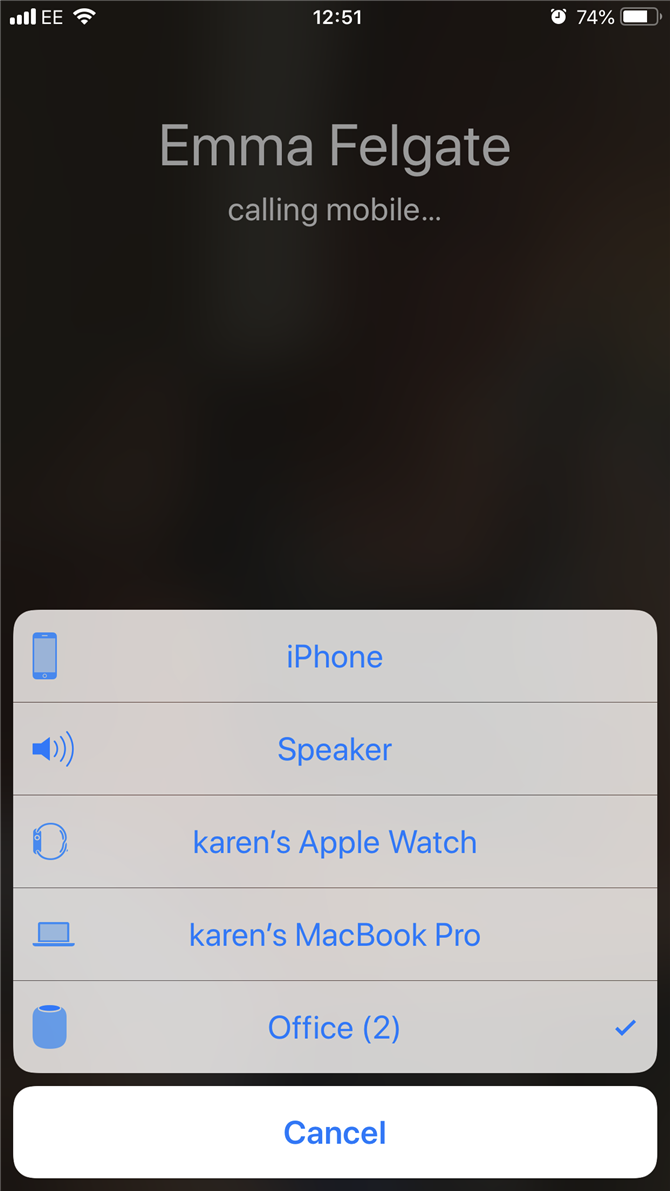
Jak przenieść połączenie z iPhone’a do HomePod.
Po nawiązaniu połączenia można również przełączyć je na HomePod w sposób podobny do sposobu przełączenia na słuchawki lub głośnik w telefonie iPhone.
Tym razem wybierz opcję HomePod (nasza nazywa się Office po pokoju, w którym znajduje się HomePod).
Dlaczego nie mogę zadzwonić na HomePod ?.
Jeśli twój HomePod nie zadzwoni, prawdopodobnie nie został zaktualizowany do HomePod OS12.
Przed aktualizacją HomePod OS12, jeśli zapytałeś: „Hej Siri, zadzwoń na [nazwisko]” Siri odpowie: „Nie mogę ci pomóc z połączeniami na HomePod.”
Aby uzyskać więcej informacji na temat nowych funkcji OS12 zakupionych do HomePod przeczytać: Nowe funkcje HomePod.





